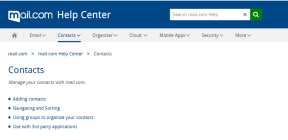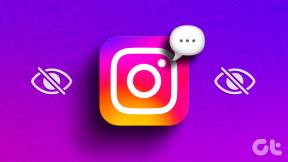10 καλύτερες συμβουλές και κόλπα για τις ρυθμίσεις κλήσεων για συσκευές Xiaomi Redmi
Miscellanea / / November 29, 2021
Τα smartphone έχουν αντικατέστησε πολλά από τα gadget μας. Τώρα κάνουμε σχεδόν τα πάντα στα τηλέφωνά μας. Είτε ακούμε μουσική, διαβάζουμε βιβλία, βλέπουμε ταινίες κ.λπ., απλά δεν μπορούμε να κρατήσουμε το τηλέφωνό μας κλειστό.

Σε αυτές τις σπάνιες στιγμές, όταν χρησιμοποιούμε τα τηλέφωνά μας για τον πραγματικό τους σκοπό - καλούμε ανθρώπους, θέλουμε να επιστρέψουμε σε αυτό που κάναμε. Ενώ τα τηλέφωνα Android έρχονται με ένα σωρό δροσερά χαρακτηριστικά και χειρονομίες, οι δυνατότητες κλήσης τους δεν έχουν λάβει τη σημασία που τους αξίζει.
Έτσι, σε αυτήν την ανάρτηση, έχουμε πάρει μια συσκευή Redmi ως πειραματόζωο και θα το κάνουμε αποκαλύψτε τις συμβουλές και τα κόλπα του που σχετίζονται με τις δυνατότητες και τις ρυθμίσεις κλήσης. Αλλά πριν από αυτό, ας μάθουμε πώς να αποκτήσετε πρόσβαση στις ρυθμίσεις κλήσεων.
Πώς να αποκτήσετε πρόσβαση στις ρυθμίσεις κλήσεων σε συσκευές Redmi
Υπάρχουν δύο τρόποι πρόσβασης στις ρυθμίσεις κλήσης, που μοιάζει με την παρακάτω εικόνα, σε συσκευές Redmi:

Μέθοδος 1: Χρήση της εφαρμογής Phone
Ανοίξτε την εφαρμογή Τηλέφωνο και πατήστε το μενού με τρεις γραμμές στην κάτω αριστερή γωνία. Από το αναδυόμενο παράθυρο, επιλέξτε Ρυθμίσεις. Θα μεταφερθείτε στις ρυθμίσεις κλήσεων.


Μέθοδος 2: Από τις Ρυθμίσεις
Ανοίξτε τις Ρυθμίσεις και πατήστε Εφαρμογές συστήματος. Στην περιοχή Εφαρμογές συστήματος, πατήστε την επιλογή Ρυθμίσεις κλήσεων.


Συμβουλές και κόλπα
Τώρα που ξέρετε πώς να αποκτήσετε πρόσβαση στις ρυθμίσεις κλήσεων στη συσκευή σας Redmi που υποστηρίζεται από το MIUI, ακολουθούν ορισμένες συμβουλές και κόλπα που σχετίζονται με το ίδιο.
1. Ενεργοποίηση αυτόματης εγγραφής κλήσεων
Η Xiaomi σας δίνει δύο επιλογές εγγραφή κλήσεων. Μπορείτε είτε να ηχογραφήσετε κάθε κλήση χειροκίνητα είτε να ηχογραφήσετε όλες τις κλήσεις αυτόματα. Για μη αυτόματη εγγραφή κλήσεων, πατήστε το κουμπί εγγραφής στην εφαρμογή Dialer μόλις καλέσετε τον αριθμό.

Για να ενεργοποιήσετε την αυτόματη εγγραφή κλήσεων, ανοίξτε τις Ρυθμίσεις κλήσεων όπως φαίνεται παραπάνω και μεταβείτε στην επιλογή Ηχογράφηση κλήσεων. Ενεργοποιήστε την επιλογή Αυτόματη εγγραφή κλήσεων.


Θα πας παραπέρα επιλογές προσαρμογής. Μπορείτε να ηχογραφήσετε κλήσεις από όλους τους αριθμούς ή μόνο από επιλεγμένους αριθμούς.
Για να ηχογραφήσετε κλήσεις μόνο από επιλεγμένους αριθμούς, πατήστε την επιλογή Επιλεγμένοι αριθμοί και προσαρμόστε την ανάλογα με τις ανάγκες σας. Μιλώντας για ηχογράφηση κλήσεων, εδώ είναι δύο τρόποι για εγγραφή βιντεοκλήσεων WhatsApp και Facebook στο Android.

2. Αναστροφή στη Σιωπή
Ο συνήθης τρόπος σίγασης μιας εισερχόμενης κλήσης είναι να πατήσετε τα κουμπιά έντασης ήχου. Όμως, παρόμοια με τις συσκευές Samsung, οι συσκευές Redmi διαθέτουν επίσης τη λειτουργία Flip to silence. Χρησιμοποιώντας αυτήν τη δυνατότητα, μπορείτε εύκολα να θέσετε σε σίγαση την εισερχόμενη κλήση γυρνώντας απλώς το τηλέφωνό σας οριζόντια. Μόλις το κάνετε, το τηλέφωνο θα σταματήσει να χτυπάει δυνατά.
Για να λειτουργήσει αυτή η δυνατότητα, θα πρέπει να την ενεργοποιήσετε στις ρυθμίσεις. Για να το κάνετε αυτό, ανοίξτε τις Ρυθμίσεις κλήσεων και πατήστε Ρυθμίσεις εισερχόμενων κλήσεων. Στη συνέχεια, ενεργοποιήστε την επιλογή Αναστροφή για σίγαση κουδουνίσματος.


3. Φως ειδοποίησης Flash για εισερχόμενες κλήσεις
Αυτή η δυνατότητα είναι συνήθως διαθέσιμη στο Ρυθμίσεις προσβασιμότητας. Αλλά στις συσκευές Redmi, θα το βρείτε στις ίδιες τις ρυθμίσεις κλήσεων. Όπως ήταν αναμενόμενο, όταν ενεργοποιήσετε αυτήν τη δυνατότητα, ο φακός θα ανάψει όταν χτυπήσει το τηλέφωνό σας.
Για να το ενεργοποιήσετε, μεταβείτε στις Ρυθμίσεις κλήσεων > Ρυθμίσεις εισερχόμενων κλήσεων > Ενεργοποίηση της επιλογής φλας κατά τον ήχο κλήσης.


4. Ενεργοποίηση αυτόματης επανάκλησης
Τουλάχιστον μια φορά στη ζωή μας, έχουμε βρεθεί σε μια κατάσταση όπου όταν καλούσαμε κάποιον, η γραμμή ήταν απασχολημένη. Εάν συμβαίνει συνήθως με εσάς, Το Redmi παρέχει μια εξαιρετική δυνατότητα για να διευκολυνθεί η διαδικασία.
Το μόνο που έχετε να κάνετε είναι να ενεργοποιήσετε την επιλογή Αυτόματη επανάκληση. Όπως αναμενόταν, η συσκευή σας θα καλέσει ξανά αυτόματα το άτομο εάν η γραμμή είναι κατειλημμένη. Δεν χρειάζεται να κάνετε τίποτα από την πλευρά σας.
Για να ενεργοποιήσετε την Αυτόματη επανάκληση, ανοίξτε τις Ρυθμίσεις κλήσεων και μεταβείτε στις Ρυθμίσεις για προχωρημένους. Στη συνέχεια, ενεργοποιήστε την επιλογή Επανάκληση αυτόματα.


5. Αλλαγή ήχων αφής πληκτρολογίου κλήσης
Χρησιμοποιούμε τα smartphone μας για πολλά πράγματα τώρα. Αλλά η πρωταρχική δουλειά ενός smartphone είναι να πραγματοποιεί κλήσεις. Όταν καλείτε έναν αριθμό στο τηλέφωνό σας, μπορείτε συνήθως να ενεργοποιήσετε ή να απενεργοποιήσετε τον τόνο αφής του πληκτρολογίου κλήσης.
Ωστόσο, η Xiaomi προχωρά ένα βήμα μπροστά και σας επιτρέπει να αλλάξετε τον τόνο του πληκτρολογίου κλήσης. Αν και έχει μόνο δύο επιλογές – Προεπιλογή και Πιάνο, η παραλλαγή Piano είναι αρκετά δροσερή και διαφορετική.
Για να αλλάξετε τον τόνο αφής του πληκτρολογίου κλήσης, μεταβείτε στις Ρυθμίσεις κλήσεων και στη συνέχεια στις Ρυθμίσεις για προχωρημένους. Στην περιοχή Σύνθετες ρυθμίσεις, πατήστε Ήχοι αφής πληκτρολογίου κλήσης και επιλέξτε Πλήκτρα πιάνου στο Tones.


6. Αλλαγή φόντου εισερχόμενων κλήσεων
Δεν σας αρέσει το προεπιλεγμένο φόντο εισερχόμενων κλήσεων; Έχουμε κάποια καλά νέα. Στις συσκευές Redmi, μπορείτε να αλλάξετε το φόντο των εισερχόμενων κλήσεων.
Ωστόσο, παρόμοια με τους ήχους πληκτρολογίου κλήσης, το φόντο των εισερχόμενων κλήσεων περιορίζεται επίσης σε δύο επιλογές μόνο — Προεπιλογή και ταπετσαρία οθόνης κλειδώματος. Όποια και αν είναι η ταπετσαρία της οθόνης κλειδώματος, θα χρησιμοποιηθεί και ως φόντο των εισερχόμενων κλήσεων.
Έτσι, αν και δεν μπορείτε να προσθέσετε απευθείας μια εικόνα ως φόντο εισερχόμενων κλήσεων, μπορείτε αλλάξτε την οθόνη κλειδώματος ταπετσαρίες για να τις προσθέσετε ως φόντο.
Για παράδειγμα, εάν θέλετε να διατηρήσετε τη δική σας φωτογραφία στο παρασκήνιο, διατηρήστε την ως ταπετσαρία της οθόνης κλειδώματος. Στη συνέχεια, θα έχετε την ίδια εικόνα με το φόντο της κλήσης.
Για να αλλάξετε το φόντο των εισερχόμενων κλήσεων, μεταβείτε στις Ρυθμίσεις κλήσεων > Σύνθετες ρυθμίσεις > Φόντο εισερχόμενων κλήσεων και επιλέξτε Κλείδωμα ταπετσαρίας οθόνης από το αναδυόμενο παράθυρο.


7. Ενεργοποιήστε τις υπενθυμίσεις αναπάντητων κλήσεων
Εάν έχετε τη συνήθεια να ξεχνάτε πράγματα ή χάνετε κλήσεις χωρίς λόγο, η επιλογή υπενθυμίσεων αναπάντητων κλήσεων θα σας λύσει τη ζωή. Όταν χάνετε μια κλήση, το τηλέφωνό σας θα σας υπενθυμίζει πολλές φορές την κλήση που χάσατε.
Μπορείτε να ορίσετε πόσες φορές – 1, 2, 3, 5 ή 10 – το τηλέφωνό σας υποτίθεται ότι θα σας υπενθυμίζει αναπάντητες κλήσεις, στις ρυθμίσεις κλήσεων. Για να ενεργοποιήσετε και να ορίσετε τις υπενθυμίσεις αναπάντητων κλήσεων, μεταβείτε στις Ρυθμίσεις κλήσεων > Σύνθετες ρυθμίσεις > Υπενθυμίσεις αναπάντητων κλήσεων.


8. Επεξεργαστείτε το όνομα της εταιρείας κινητής τηλεφωνίας στη γραμμή κατάστασης
Το τηλέφωνό μας εμφανίζει το όνομα της εταιρείας κινητής τηλεφωνίας στην οθόνη κλειδώματος και στη γραμμή κατάστασης. Αλλά, δεν θέλετε να κρατήσετε ένα φανταχτερό όνομα για αυτό;
Λοιπόν, μπορείτε να το κάνετε αυτό εύκολα σε συσκευές Redmi. Είτε θέλετε να ξεγελάσετε κάποιον χρησιμοποιώντας ένα ψεύτικο όνομα εταιρείας κινητής τηλεφωνίας είτε απλά θέλετε να εμφανίσετε το όνομά σας στη γραμμή κατάστασης του τηλεφώνου σας, αυτό το κόλπο σας επιτρέπει να το κάνετε αυτό.
Για να το κάνετε αυτό, μεταβείτε στις Ρυθμίσεις συσκευής. Λάβετε υπόψη ότι πρέπει να μεταβείτε στις ρυθμίσεις της συσκευής και όχι στις ρυθμίσεις κλήσεων. Στη συνέχεια, πατήστε την επιλογή Ειδοποιήσεις και γραμμή κατάστασης.


Πατήστε την επιλογή Επεξεργασία ονόματος εταιρείας κινητής τηλεφωνίας και εισαγάγετε όποιο όνομα θέλετε. Για παράδειγμα, θα προσθέσω το Guiding Tech.


Τώρα, επιστρέψτε και πατήστε την επιλογή Εμφάνιση ονόματος εταιρείας κινητής τηλεφωνίας. Εάν θέλετε να εμφανίζεται το όνομα τόσο στην οθόνη κλειδώματος όσο και στη γραμμή κατάστασης, επιλέξτε Να εμφανίζεται πάντα το όνομα της εταιρείας κινητής τηλεφωνίας. Εάν, ωστόσο, θέλετε να το εμφανίσετε μόνο στην οθόνη κλειδώματος, ακολουθήστε την πρώτη επιλογή.


Εάν επιλέξετε Να εμφανίζεται πάντα το όνομα εταιρείας κινητής τηλεφωνίας, θα δείτε αμέσως ότι το όνομα που εισαγάγατε θα εμφανίζεται στη γραμμή κατάστασης.

9. Τερματισμός κλήσης με κουμπί λειτουργίας
Ένα από τα τηλέφωνα με φυσικό πληκτρολόγιο που μου λείπει πολύ είναι η δυνατότητα τερματισμού κλήσεων με φυσικά κουμπιά. Τώρα, στα τηλέφωνα με οθόνη αφής, πρέπει να βρείτε και να πατήσετε το κουμπί τερματισμού κλήσης στην οθόνη. Ουφ!
Ευτυχώς, μερικά τηλέφωνα Android, συμπεριλαμβανομένων των συσκευών Redmi, έχουν μια θαμμένη λειτουργία που σας επιτρέπει να τερματίζετε τις κλήσεις με το φυσικό κουμπί λειτουργίας. Μπορούμε να το χρησιμοποιήσουμε ως εναλλακτική έως ότου οι κατασκευαστές αποφασίσουν να αφαιρέσουν και αυτό το κουμπί όπως έκαναν με την υποδοχή ακουστικών 3,5 χιλιοστών.
Για να ενεργοποιήσετε αυτήν τη δυνατότητα, μεταβείτε στις Ρυθμίσεις (ναι, ρυθμίσεις συσκευής) και στη συνέχεια στις Πρόσθετες ρυθμίσεις. Στη συνέχεια, πατήστε Προσβασιμότητα.


Στην περιοχή Προσβασιμότητα, κάντε κύλιση προς τα κάτω και ενεργοποιήστε την επιλογή τερματισμού κλήσης με το κουμπί λειτουργίας. Αφού την ενεργοποιήσετε, μπορείτε πλέον να τερματίζετε εύκολα τις κλήσεις πατώντας το κουμπί λειτουργίας.

10. Δημιουργία σημειώσεων κατά την κλήση
Πολλές φορές θέλεις σημειώστε τα πράγματα ενώ είστε σε κλήση. Συνήθως, δεν βρίσκουμε ποτέ στυλό και χαρτί όταν τα χρειαζόμαστε περισσότερο. Οι προγραμματιστές της Xiaomi το γνωρίζουν και γι' αυτό έχουν παράσχει μια εύκολη επιλογή για να προσθέτετε σημειώσεις ενώ βρίσκεστε σε κλήση.
Δεν χρειάζεται καν να φύγετε από την εφαρμογή Τηλέφωνο για να δημιουργήσετε τις σημειώσεις. Απλώς πατήστε το κουμπί Σημειώσεις στο πρόγραμμα κλήσης σας και θα μεταφερθείτε στην εφαρμογή Σημειώσεις όπου μπορείτε να δημιουργήσετε τις σημειώσεις σας.


Είναι ενδιαφέρον ότι οι σημειώσεις που κάνετε μέσω της εφαρμογής Dialer θα αποθηκευτούν με το όνομα του ατόμου με το οποίο συνομιλούσατε. Και, οι σημειώσεις θα έχουν επίσης ένα εικονίδιο τηλεφώνου δίπλα τους για εύκολη διαφοροποίηση.
Θέλουμε Περισσότερα!
Η Xiaomi σάς προσφέρει καλές δυνατότητες προσαρμογής για τις ρυθμίσεις κλήσεων. Δυστυχώς, οι επιλογές σε ορισμένες από τις ρυθμίσεις είναι περιορισμένες. Θα θέλαμε απλώς να μας είχαν δώσει περισσότερη ελευθερία να το προσαρμόσουμε σύμφωνα με τις προτιμήσεις μας.